Simple Post Notes:投稿毎に簡単なメモ書きを残せる
投稿毎に簡単なメモ書きを残せる WordPress 用プラグインの紹介です。
それは「Simple Post Notes」です。
そのインストール手順から日本語化・使い方と設定などを解説していきます。
Simple Post Notes
Simple Post Notes は、投稿毎に簡単なメモ書きを残せて、フロントエンドでも表示できます。
記事を作成もしくは更新時点でのバージョン:v 1.7.3
マルチサイトでの利用:可
Gutenberg エディターでの動作
Gutenberg エディターに専用ボックスが追加されます。
インストール手順
下記の URL から ZIP ファイルを入手して、管理画面からアップロードして有効化するか
Simple Post Notes – WordPress.org
もしくは、WordPress.org の公式プラグインディレクトリにリリースされているので、
管理画面から入手できます。
ダッシュボードから「プラグイン」メニューの「新規追加」を選択し、
プラグイン追加画面右上の検索窓に「Simple Post Notes」と入力します。
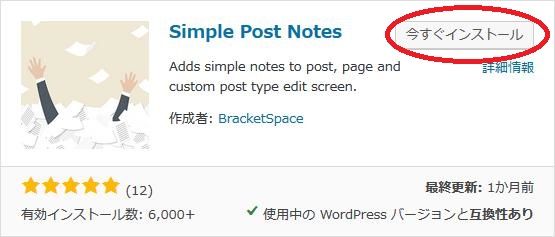
検索結果の一番左上に表示されると思うので、「今すぐインストール」をクリックします。
※一番左上に表示されない場合は、上記の画像から探して下さい。
インストールが完了したら、プラグインを「有効化」します。
プラグインのインストールに慣れていない方は、
下記の記事にて詳しく解説していますので、御覧ください。
WordPressプラグインのインストール手順を解説 – WordPress活用術
日本語化
Simple Post Notes を有効化した際に日本語化されない場合には、
日本語化用の言語パックを translate.wordpress.org から入手できる場合があります。
WordPress と関連プロジェクト(テーマ・プラグイン)用の翻訳プラットフォームとして、
translate.wordpress.org (GlotPress) が導入されています。
※ボランティアで翻訳されている場合が多いので、
全てのプラグインで、必ずしも日本語化用の言語パックが用意されているわけでは無いです。
また、用意されていても 100% 翻訳されている保証もありません。
日本語化用の翻訳ファイルの探し方は、下記の記事を参照してください。
WordPress公式での日本語化用の翻訳ファイルの探し方 – WordPress活用術
専用メニュー
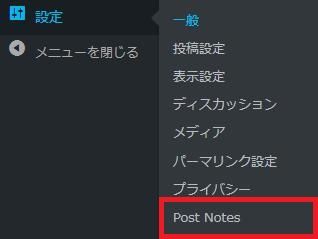
ダッシュボードの「設定」メニューの中に追加されています。
使い方
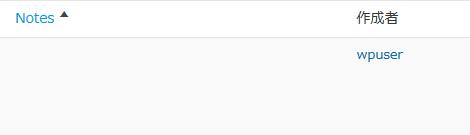
メモ書きは投稿一覧で確認できます。
並び替えることもできます。
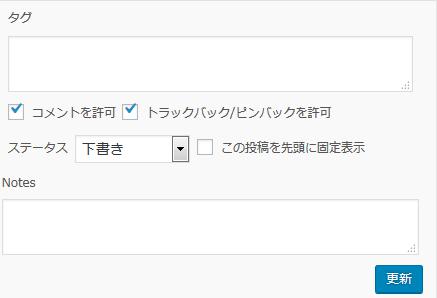
クイック編集でもメモ書きを編集できます。
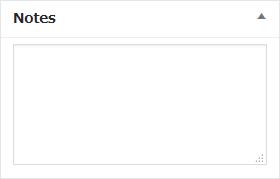
クラシックエディターの場合
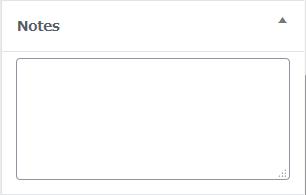
Gutenberg エディターの場合
設定(Settings)

- Post types
メモ書きを使用できる投稿タイプを選択します。 - Notes label
メモ書きボックスの表示ラベルを入力できます。 - Notes placeholder
メモフィールド内にヘルプメッセージとして表示するメッセージを入力できます。
ショートコード
下記のショートコードを使用すると、メモ書きを表示することができます。
[spnote]